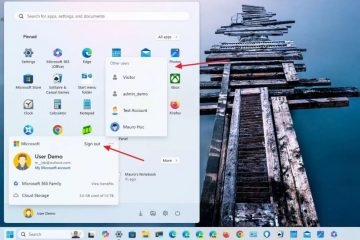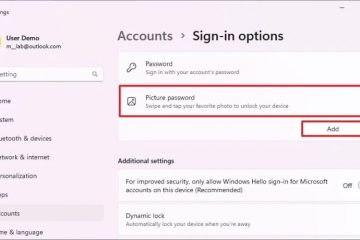この記事では、Windows 11 のフォト アプリを使用して画像の背景をぼかす方法について説明します。
Windows フォト アプリは、ユーザーが表示、編集、整理できる組み込みの画像ビューアーおよびエディターです。彼らの写真や画像。写真アプリを使用すると、ユーザーは画像のトリミング、回転、サイズ変更、明るさとコントラストの調整などの基本的なタスクを実行できます。
バージョン 2023.11090.13001.0 以降、Microsoft背景ぼかし機能を追加しました。写真内の背景を自動的に検出し、ワンクリックで被写体を即座にハイライトし、背景をぼかします。
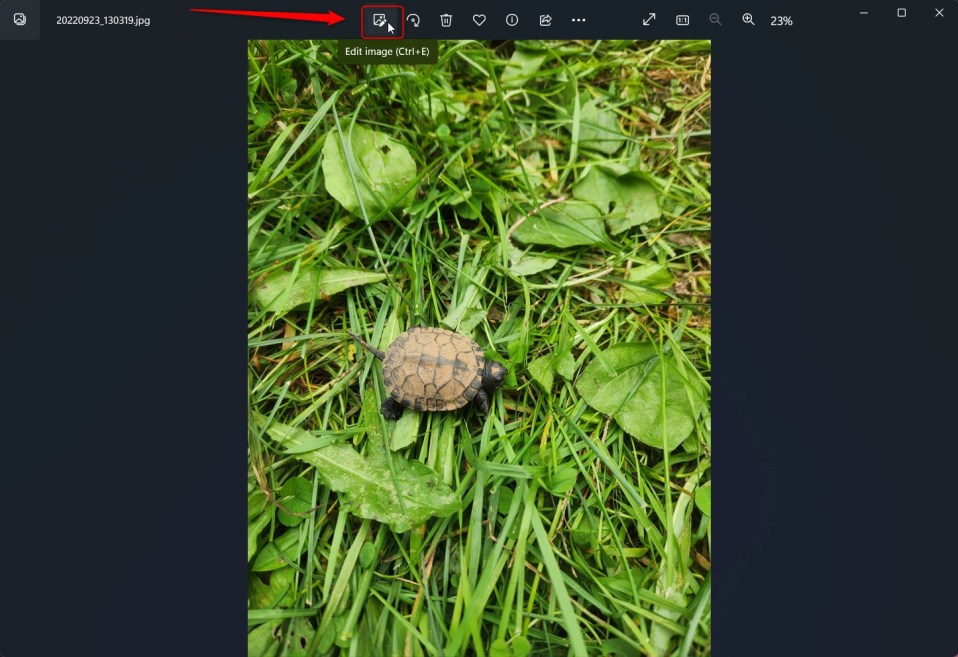
画像の背景をぼかすと、写真の主要な被写体に焦点を当て、より目立つようにします。また、特に背景が散らかったり邪魔になったりする場合に、よりプロフェッショナルで美しい画像を作成することもできます。
背景をぼかすと、写真に奥行きと遠近感が生まれ、より視覚的に仕上がります。
Windows のフォト アプリの青い背景画像
前述したように、Windows 11 の電話アプリには、数回クリックするだけで画像の背景をぼかす新機能があります。
その方法は次のとおりです。
まず、電話アプリを開きます。次に、背景をぼかしたい画像を選択します。
画像を選択した状態で、画面上の [画像の編集] ( CTRL + E ) ボタンをクリックします。
次に、ツールバーの [背景ぼかし] ボタンをクリックします。これを行うと、アプリは自動的に写真の背景の検索を開始します。
ぼかしの強度を調整するか、ブラシ ツールを使用して、ぼやけた領域を修正します。
満足のいく結果が得られるまで、さまざまな設定を調整します。次に、[適用] ボタンをクリックして変更を保存します。
参考:
結論:
この投稿では、Windows 11 のフォト アプリで画像の背景をぼかす方法を説明しました。上記のエラーを見つけた場合、または何か追加したいことがありましたら、下のコメント フォームをご利用ください。